Vytvoření prezentace fotografií na počítačích Mac může oživit vzpomínky a přivést vás k nádhernému okamžiku, kdy jste tyto fotografie pořídili. Navíc můžete přidat své oblíbené téma, hudbu a dokonce i text, aby se vaše prezentace ještě více přizpůsobila. Pokud používáte počítače MacBook Pro, iMac nebo jiné počítače Mac, dobrá zpráva je, že to můžete udělat bez instalace jakéhokoli softwaru. Tento článek ukazuje, jak vytvořit prezentaci fotografií s hudbou pomocí předinstalovaných aplikací v systému Mac.
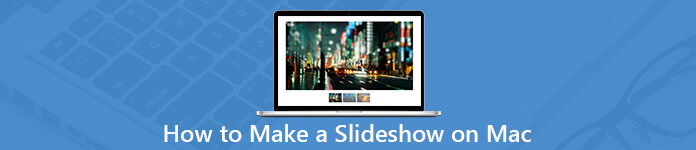
- Část 1. Jak vytvořit prezentaci v počítači Mac s aplikacemi Fotografie
- Část 2. Jak vytvořit prezentaci v počítači Mac v náhledu
- Část 3. Nejjednodušší způsob, jak vytvořit prezentaci na PC
- Část 4. Nejčastější dotazy týkající se prezentace v počítači Mac
Část 1. Jak vytvořit prezentaci v počítači Mac s aplikacemi Fotografie
Nyní Apple nahradil iPhoto aplikací Photos v systému Mac. Můžete tedy synchronizovat fotografie napříč zařízeními Apple a spravovat je v počítači. Umožňuje také přidat hudbu do prezentace fotografií.
Krok 1 Otevřete aplikaci Fotky, přejděte na Fotky album a vyberte fotografie, které chcete použít v prezentaci.
Krok 2 Dále klikněte na tlačítko Plus tlačítko v pravé horní části a vyberte Slideshow. V dialogovém okně vyberte Nová prezentace z rozevíracího seznamu přetáhněte jméno a klikněte na OK k potvrzení.
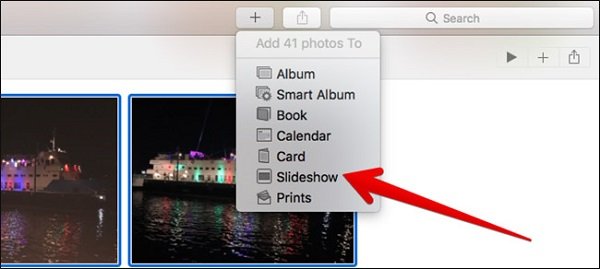
Krok 3 Nyní jsou všechny vybrané fotografie umístěny na časovou osu. Pokud chcete upravit pořadí, jednoduše přetáhněte fotografie na správné místo. Chcete-li k fotografii přidat text, vyberte ji a klikněte na ikonu Plus tlačítko v pravém dolním rohu. Vybrat doplnit text a do textového pole zadejte, co chcete říci.
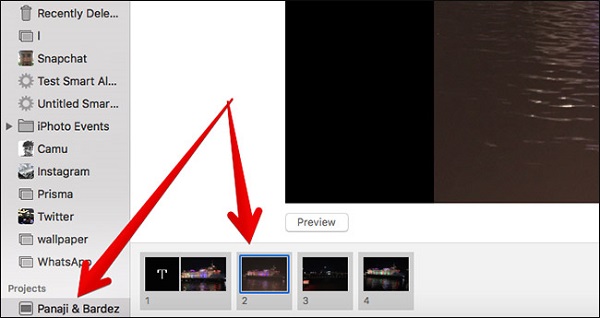
Krok 4 Jeďte na pravou stranu a klikněte na Témata knoflík. Poté uvidíte několik vestavěných témat, která obvykle zahrnují název a přechody. Vyberte si svou oblíbenou pro svou prezentaci fotografií.
Krok 5 Chcete-li vytvořit prezentaci s hudbou v systému Mac, klepněte na ikonu Hudba knoflík. Zde můžete přidat tematickou hudbu nebo vlastní hudbu z knihovny iTunes. Klikněte na ikonu Hodiny a můžete nastavit dobu trvání, přechod a další možnosti.
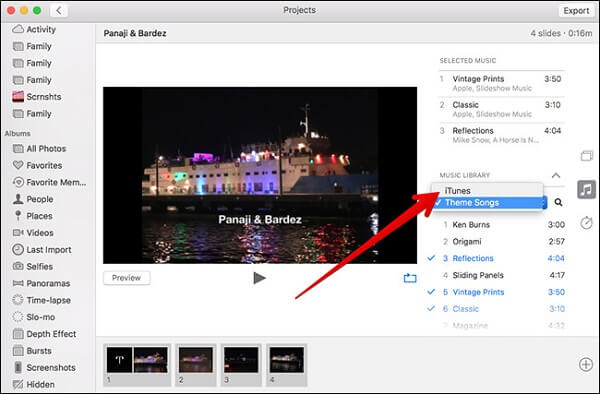
Krok 6 Nakonec přehrajte prezentaci vytvořenou v systému Mac v systému Windows Náhled a najdete ji ve složce Projekty v aplikaci Fotografie. Pokud jste spokojeni, klikněte na ikonu Vývoz , vyplňte formulář a klikněte Uložit na uložit prezentaci na iPhone.
Poznámka: Aplikace Fotografie není vyhrazená aplikace pro tvorbu prezentací, takže neposkytuje bohatá témata, přechody a další nástroje. Navíc je tento proces trochu složitý.
Část 2. Jak vytvořit prezentaci na Mac v náhledu
Náhled je další nástroj předinstalovaný v systému Mac. Podobně jako v případě aplikace Fotografie je i zde možné snadno upravovat fotografie. Pokud jde o vytvoření prezentace fotografií, náhled funguje velmi odlišně od fotografií. Za prvé, může to udělat pouze okamžitou prezentaci. Navíc nemůže do vaší prezentace přidat hudbu na pozadí.
Krok 1 Otevřete aplikaci Finder, najděte požadované fotografie a vyberte všechny. Klikněte pravým tlačítkem myši na jednu vybranou fotografii a vyberte Otevřená. Poté budou otevřeny v aplikaci Preview.
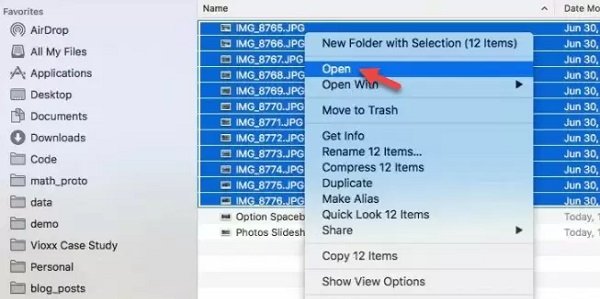
Krok 2 Klepněte na tlačítko Zobrazit Menu a zvolte Slideshow zahájit přehrávání prezentace fotografií.
Krok 3 Na panelu nástrojů přehrávání můžete vidět čtyři tlačítka. První z nich vás přenese na první fotografii, druhá se používá k pozastavení snímku a třetí tlačítko vás přenese na nejnovější fotografii. Pokud kliknete na poslední tlačítko, bude snímek uzavřen.
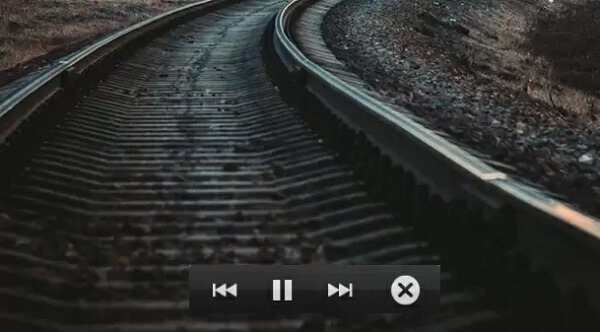
Část 3. Nejjednodušší způsob, jak vytvořit prezentaci na PC
Apeaksoft Slideshow Maker je snadno použitelná aplikace pro tvorbu prezentací. Poskytuje nejen rozsáhlé užitečné nástroje, ale také zjednodušuje pracovní postup při vytváření fotografií pomocí hudby.
- Vytvořte prezentaci s fotografiemi, videy a hudbou.
- Zahrňte rozsáhlá témata, přechody, prvky a písně.
- Optimalizujte kvalitu fotografií při vytváření prezentací.
- Zjednodušte vytváření prezentace ve třech krocích.
Stručně řečeno, je to nejjednodušší způsob, jak vytvořit prezentaci fotografií s hudbou v počítači.
Stáhnout pro WinJak vytvořit prezentaci s hudbou
Krok 1 Přidejte fotografie do aplikace pro tvorbu prezentací
Po instalaci do počítače spusťte program slideshow maker. Poté klikněte na velké tlačítko Plus dole a importujte fotografické materiály z pevného disku.

Krok 2 Vytvořte prezentaci s hudbou
Uspořádejte fotografie podle svého přání přetažením. Poté vyberte zvukovou stopu na pozadí z rozevíracího seznamu ve spodní části. Chcete-li nastavit vlastní hudbu, klikněte na tlačítko Plus vedle položky Přidat hudbu na pozadí. Navíc můžete změnit dobu trvání a přehrávání klepnutím na nabídku Upravit zvuk. Chcete-li použít motiv, text, filtr a nálepku, najdete je rychle na pravé straně.

Krok 3 Exportujte prezentaci fotografií
Až bude vše hotovo, klikněte na tlačítko Export. Poté vyberte správný formát videa, nastavte název souboru a cíl a klikněte na Export. Nyní můžete najít přehrát nebo sdílet prezentaci.

Část 4: Nejčastější dotazy týkající se prezentace v počítači Mac
Jak si vyrobíte slideshow iTunes na Macu?
Aplikace Fotografie umožňuje přidat hudbu iTunes jako hudbu na pozadí vaší prezentace. Můžete jej nastavit v Hudba Při vytváření prezentace fotografií na počítačích Mac.
Jak provést nastavení prezentace Mac Preview?
Naneštěstí, Náhled může vytvořit pouze okamžitou prezentaci. Nemůžete změnit pořadí fotografií ani jiná nastavení.
Jaký je nejlepší program pro vytvoření prezentace na počítači Mac?
Odpověď se může lišit v závislosti na vašich potřebách. Chcete-li vytvořit prezentaci fotografií s hudbou v systému Mac, je aplikace Fotografie jednoduchou možností. Můžete si udělat okamžitou prezentaci fotografií pomocí aplikace Náhled. iMovie je nejlepší free video slideshow maker pro Mac.
Proč investovat do čističky vzduchu?
Tento článek pojednával o tom, jak vytvořit prezentaci na Macu v různých situacích. Je dobře známo, že Apple představil do macOS 11 mnoho nástrojů. Například aplikace Fotografie není jen správcem fotografií, ale také výrobcem prezentací pro Mac. Pokud potřebujete více funkcí, doporučujeme vyzkoušet Apeaksoft Slideshow Maker. Máte-li další dotazy, napište je níže pod tento článek.




